Pomóż w opracowaniu witryny, udostępniając artykuł znajomym!
 Dobra pora dnia.
Dobra pora dnia.
Uh … pytanie, które chcę poruszyć w tym artykule - prawdopodobnie jest jednym z najbardziej popularnych, ponieważ szybkość internetu jest niezadowolona z tylu użytkowników. Ponadto, jeśli wierzysz w reklamy i obietnice, które można zobaczyć na wielu stronach internetowych - kupując ich program, prędkość Internetu zwiększa się kilka razy …
W rzeczywistości tak nie jest! Maksymalne wzmocnienie 10-20% (i to w najlepszym przypadku). W tym artykule chcę przedstawić najlepsze (w mojej skromnej opinii) zalecenia, które naprawdę pomagają nieco zwiększyć prędkość Internetu (nawiasem mówiąc, rozwiewać niektóre mity).
Jak zwiększyć szybkość Internetu: porady i wskazówki
Wskazówki i porady dotyczą nowoczesnych Windows 7, 8, 10 (w Windows XP niektóre zalecenia nie mogą być stosowane).
1) Ustawianie ograniczenia prędkości dostępu do Internetu
Większość użytkowników nie zdaje sobie nawet sprawy, że domyślnie system Windows ogranicza przepustowość połączenia internetowego o 20%. Z tego powodu Twój kanał z reguły nie jest używany do tak zwanej "pełnej pojemności". Zaleca się najpierw zmienić to ustawienie, jeśli nie jesteś zadowolony z prędkości.
W Windows 7: otwórz menu Start i w menu napisz gpedit.msc.
W Windows 8: naciśnij kombinację przycisków Win + R i wprowadź to samo polecenie gpedit.msc (następnie kliknij przycisk Enter, patrz rysunek 1).
Ważne! W niektórych wersjach systemu Windows 7 nie ma edytora zasad grupy, więc po uruchomieniu gpedit.msc pojawi się błąd: "Nie można znaleźć" gpedit.msc ". Sprawdź, czy nazwa jest poprawna, i spróbuj ponownie. " Aby móc edytować te ustawienia, musisz zainstalować ten edytor. Więcej szczegółów na ten temat można znaleźć na przykład tutaj: http://compconfig.ru/winset/ne-udaetsya-nayti-gpedit-msc.html.
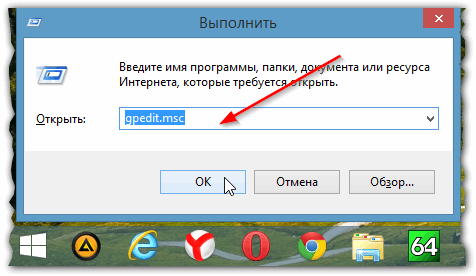
Ryc. 1 Otwarcie gpedit.msc
W oknie, które zostanie otwarte, przejdź do zakładki: Konfiguracja komputera / Szablony administracyjne / Sieć / Harmonogram pakietów QoS / Ogranicz nadmiarową przepustowość (powinieneś zobaczyć okno podobne do Rysunku 2).
W oknie ograniczenia przepustowości przesuń suwak w tryb Enabled i wprowadź limit: "0". Zapisz ustawienia (dla niezawodności możesz ponownie uruchomić komputer).
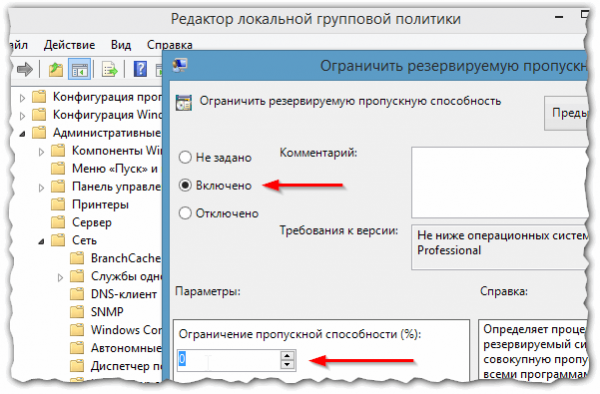
Ryc. 2 Edytowanie zasad grupy …
Nawiasem mówiąc, nadal musisz sprawdzić, czy zaznaczenie w twoim połączeniu sieciowym znajduje się przed pozycją "Harmonogram pakietów QOS". Aby to zrobić, otwórz panel sterowania Windows i przejdź do zakładki "Centrum sieci i udostępniania" (patrz rysunek 3).
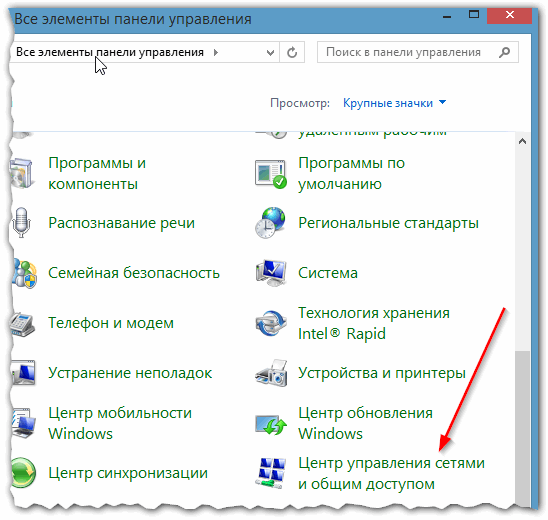
Ryc. 3 Panel sterowania Windows 8 (widok: duże ikony).
Następnie kliknij łącze "Zmień zaawansowane ustawienia udostępniania", na liście kart sieciowych wybierz ten, przez który połączenie jest nawiązywane (jeśli masz Internet przez Wi-Fi - wybierz kartę z komunikatem "Połączenie bezprzewodowe", jeśli kabel sieciowy jest podłączony do karty sieciowej (tak zwana "skrętka") - wybierz Ethernet) i przejdź do jej właściwości.
We właściwościach sprawdź, czy przed pozycją "Harmonogram pakietów QOS" znajduje się znacznik wyboru - jeśli nie istnieje, zainstaluj i zapisz ustawienia (najlepiej zrestartuj komputer).
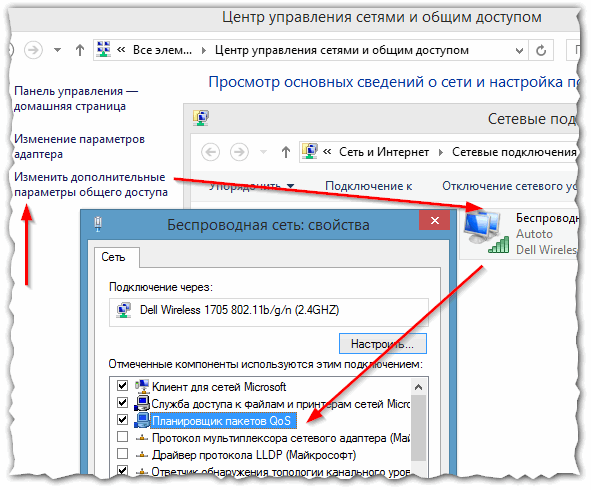
Ryc. 4 Konfigurowanie połączenia sieciowego
2) Ustawianie ograniczenia prędkości w programach
Drugą kwestią, z którą dość często spotykam się przy podobnych pytaniach, jest ograniczenie prędkości w programach (czasami są one konfigurowane nie przez samego użytkownika, ale domyślnie, na przykład …).
Oczywiście wszystkie programy (w których wielu nie jest zadowolonych z prędkości), nie wejdę teraz, ale wezmę jedną wspólną - Utorrent (przy okazji, z doświadczenia mogę powiedzieć, że większość użytkowników jest niezadowolona z prędkości w niej).
W zasobniku obok zegara kliknij (prawy przycisk myszy) ikonę Utorrent i spójrz na menu: jaki jest twój limit odbioru. Aby uzyskać maksymalną prędkość, wybierz tryb "Nieograniczony".
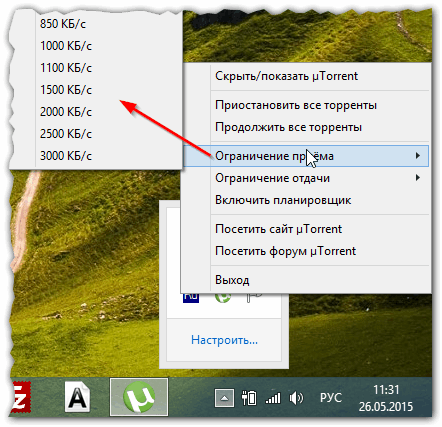
Ryc. 5 ograniczeń prędkości w Utorrent
Ponadto, w ustawieniach Utorrenta istnieje możliwość ograniczenia prędkości, kiedy pobierając informacje osiągasz określony limit. Musisz sprawdzić tę kartę (może twój program przyszedł ze wstępnie zdefiniowanymi ustawieniami po pobraniu)!
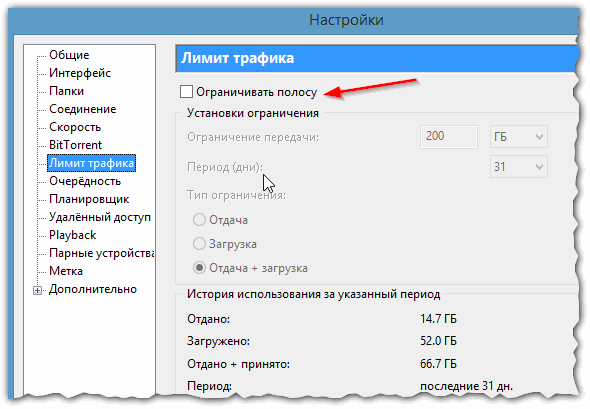
Ryc. 6 limit ruchu
Ważny punkt. Szybkość pobierania w Utorrent (i innych programach) może być niska z powodu hamulców dysku twardego … Tzn. Po załadowaniu dysku, Utorrent resetuje prędkość, mówiąc o tym (musisz spojrzeć na dół okna programu). Możesz przeczytać więcej na ten temat w moim artykule:
3) Jaka jest sieć załadowana?
Czasami użytkownik ukrywa niektóre programy, które aktywnie współpracują z Internetem: pobieranie aktualizacji, wysyłanie różnego rodzaju statystyk itp. W przypadku niezadowolenia z szybkości Internetu zalecam sprawdzenie, jakie programy są pobierane, a kanał dostępu jest pobierany …
Na przykład w menedżerze zadań Windows 8 (aby go otworzyć naciśnij Ctrl + Shift + Esc), możesz sortować programy według kolejności obciążenia w sieci. Te programy, których nie potrzebujesz - po prostu zamknij.
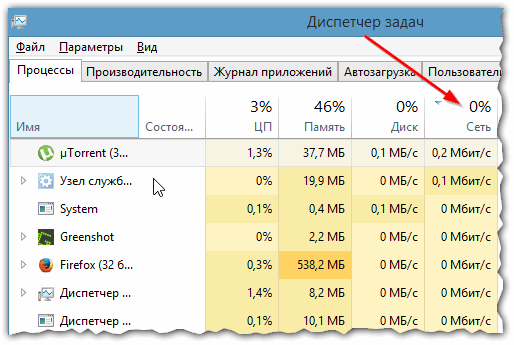
Ryc. 7 programów oglądania współpracujących z siecią …
4) Problem na serwerze, z którego pobierasz plik …
Bardzo często problem niskiej prędkości jest związany z witryną, a raczej z serwerem, na którym się znajduje. Faktem jest, że nawet jeśli nie masz nic przeciwko sieci, dziesiątki i setki użytkowników mogą pobierać informacje z serwera, na którym znajduje się plik, i oczywiście prędkość każdego z nich będzie niewielka.
Opcja w tym przypadku jest prosta: sprawdź szybkość pobierania pliku z innej witryny / serwera. Co więcej, większość plików można znaleźć na wielu stronach w sieci.
5) Korzystanie z trybu turbo w przeglądarkach
W przypadku spowolnienia przez wideo online lub długo ładowane strony - doskonałym wyjściem może być tryb turbo! Obsługują go tylko niektóre przeglądarki, na przykład Opera i Yandex-browser.
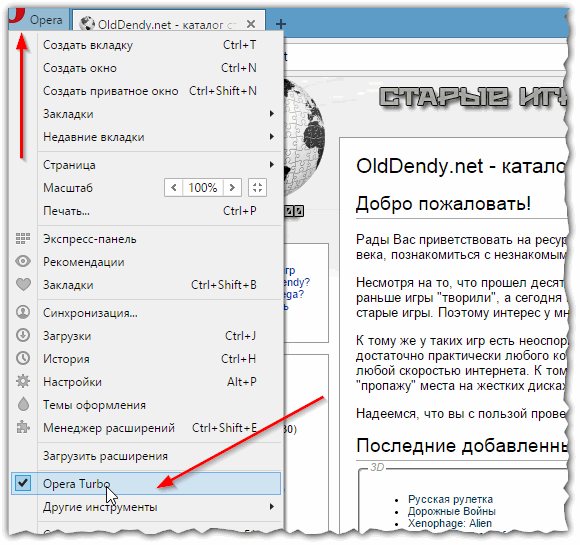
Ryc. 8 Włączanie trybu turbo w przeglądarce Opera
W czym jeszcze może być powód niskiej prędkości Internetu …
Router
Jeśli uzyskujesz dostęp do Internetu za pośrednictwem routera, możliwe jest, że po prostu "nie ciągnie". Faktem jest, że niektóre niedrogie modele po prostu nie mogą poradzić sobie z dużą prędkością i automatycznie je ciąć. Problem może również dotyczyć oddalenia urządzenia od routera (jeśli połączenie jest połączone przez Wi-Fi) / Więcej informacji na ten temat:
Nawiasem mówiąc, czasami pomaga banalny restart routera.
ISP
Być może szybkość zależy bardziej od niej niż od wszystkiego innego. Na początek dobrze byłoby sprawdzić szybkość dostępu do Internetu, niezależnie od tego, czy odpowiada deklarowanej taryfie dostawcy Internetu:
Ponadto wszyscy dostawcy Internetu wskazują przedrostek DO przed jakąkolwiek taryfą - tj. Nikt nie gwarantuje maksymalnej prędkości swojej taryfy.
Przy okazji, należy zwrócić uwagę na jeszcze jedną rzecz: prędkość pobierania programu na komputerze jest pokazana w MB / sek., A szybkość dostępu do dostawców Internetu jest wskazana w Mb / s. Różnica między wartościami jest rzędu wielkości (około 8 razy)! Tj. jeśli jesteś podłączony do Internetu z szybkością 10 Mb / s - wtedy dla ciebie maksymalna prędkość pobierania wynosi około 1 MB / s.
Najczęściej, jeśli problem jest związany z dostawcą, prędkość spada w godzinach wieczornych - kiedy wielu użytkowników zaczyna korzystać z Internetu, a przepustowość kanału nie wystarcza.
"Hamulce" komputera
Bardzo często hamulce (jak się okazuje w procesie parsowania) to nie Internet, ale sam komputer. Ale wielu użytkowników błędnie uważa, że powód w Internecie …
Polecam oczyścić i zoptymalizować Windows, odpowiednio skonfigurować usługi itp. Ten temat jest dość obszerny, zapoznasz się z jednym z moich artykułów:
Ponadto, problemy mogą być związane z dużym obciążeniem procesora (CPU), a w procesach menedżera zadań, które ładują procesor, mogą w ogóle nie być wyświetlane! Bardziej szczegółowo:
Na tym mam wszystko, całe szczęście i dużą szybkość ..!